كيفية إضافة أو تعديل أو حذف مراجعات خرائط Google
منوعات / / April 03, 2023
هل سبق لك أن زرت مكانًا وأردت مشاركة تجربتك ، سواء كانت جيدة أو سيئة ، مع الآخرين؟ حسنًا ، يمكنك ترك تعليقات في خرائط Google. وإذا شعرت يومًا أنه ربما تغير رأيك أو ترغب في إضافة بعض المعلومات الإضافية ، فلديك أيضًا خيار تعديل أو حذف مراجعتك.

علاوة على ذلك ، لا تسمح خرائط Google بالتعليقات المجهولة. لذلك ، ستكون جميع المراجعات التي تنشرها عامة. بهذه الطريقة ، يمكن للآخرين التصويت على تعليقك وفقًا لمدى فائدته لهم وحتى إضافة تعليقات. بالإضافة إلى إضافة هذه المراجعات أو حذفها ، يمكنك أيضًا تقييد مراجعاتك في خرائط Google. تابع القراءة لمعرفة المزيد.
نصيحة: تحقق من دليلنا لمعرفة المزيد نصائح وحيل خرائط Google.
كيف تترك مراجعة على خرائط جوجل
يعد ترك التعليقات على خرائط Google أمرًا بسيطًا مثل العثور على النشاط التجاري أو المكان والنقر على زر المراجعة. ومع ذلك ، هل تعلم أن هناك أكثر من طريقة يمكنك من خلالها العثور على الأماكن التي تريد التعليق عليها؟ اقرأ القسم التالي لمعرفة ذلك.
استخدام مستعرض الويب
عند استخدام خرائط Google على متصفح الويب الخاص بك ، يمكنك أيضًا البحث عن الأماكن التي تمت زيارتها مسبقًا على مخططك الزمني ومراجعتها كما تريد. اتبع الخطوات أدناه للقيام بذلك.
الخطوة 1: افتح خرائط Google على متصفحك.
افتح خرائط جوجل على متصفح الويب
الخطوة 2: هنا ، انقر على أيقونة قائمة الهامبرغر.

الخطوه 3: ثم ، انقر فوق مساهماتك.

الخطوة الرابعة: ستكون جميع الأماكن التي زرتها مؤخرًا مرئية هنا. ما عليك سوى النقر فوق المكان الذي ترغب في مراجعته للبدء.
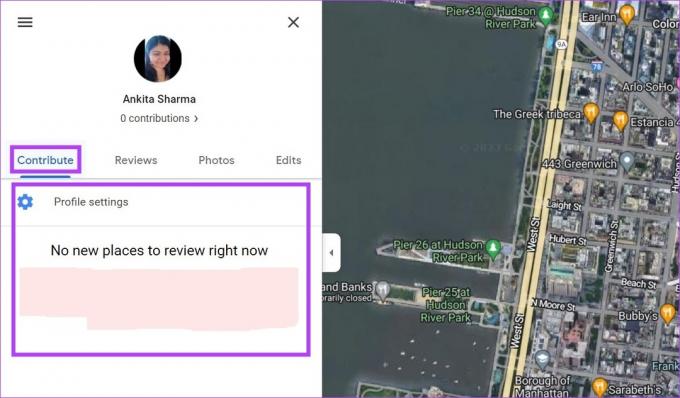
الخطوة الخامسة: بدلاً من ذلك ، إذا كنت ترغب في مراجعة مكان لا يظهر في سجلك الحديث ، فانقر فوق إغلاق لإغلاق نافذة المساهمة.
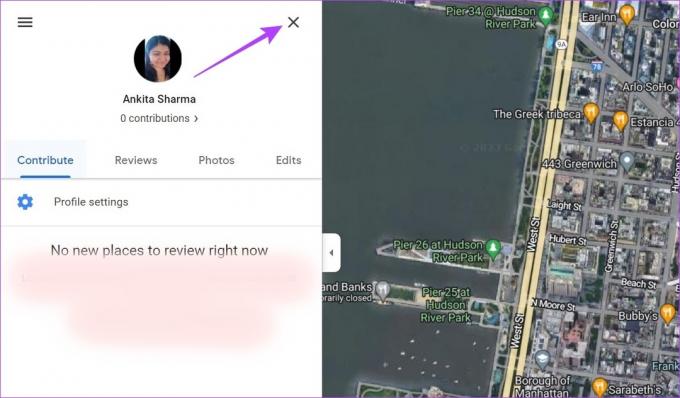
الخطوة السادسة: ثم ، انقر فوق شريط البحث واكتب اسم المكان الذي ترغب في مراجعته.
الخطوة السابعة: حدد المكان الذي تريد المراجعة من نتائج البحث.

الخطوة الثامنة: بمجرد فتح اللوحة الجانبية ، مرر لأسفل وانقر على "كتابة مراجعة".

الخطوة 9: هنا ، يمكنك كتابة رأيك ، وإعطاء تقييم من 5 نجوم ، وحتى إضافة الصور.
ملحوظة: إذا كنت تراجع نشاطًا تجاريًا أو معلم جذب ، فقد يُطلب منك تقييم معلمات إضافية مثل وقت الاستجابة وجودة الخدمات والتكلفة لكل فرد وما إلى ذلك.
الخطوة 10: بمجرد الانتهاء ، انقر فوق نشر.

سيؤدي هذا إلى نشر تعليقك على خرائط Google وسيكون مرئيًا للجميع.
مراجعة النشاط التجاري في تطبيق خرائط Google للجوال
الخطوة 1: افتح تطبيق خرائط Google للجوال.
افتح تطبيق خرائط جوجل iOS
افتح تطبيق خرائط Google على Android
الخطوة 2: اضغط على مساهمة في الأسفل. ثم اضغط على كتابة مراجعة.
الخطوه 3: الآن ، إذا كانت خدمات الموقع قيد التشغيل ، فستقترح خرائط Google الأماكن القريبة التي قد ترغب في مراجعتها. يمكنك النقر فوق أي من الأماكن المقترحة للمراجعة.
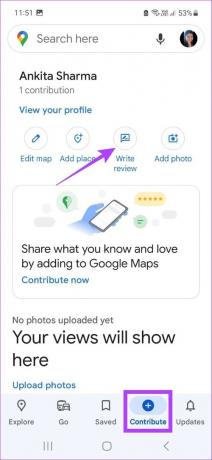
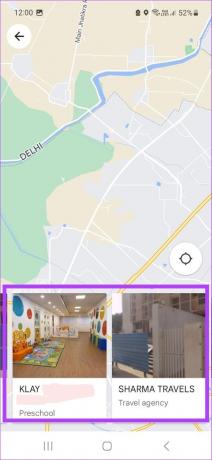
الخطوة الرابعة: إذا كنت ترغب في مراجعة مكان مختلف ، أغلق هذه النافذة وانقر على استكشاف في الجزء السفلي.
الخطوة الخامسة: ثم اضغط على شريط البحث.
الخطوة السادسة: اكتب اسم المكان الذي ترغب في مراجعته وحدده من النتائج.

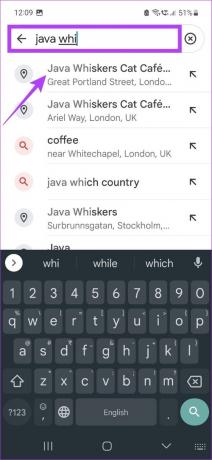
الخطوة السابعة: ثم ، قم بالتمرير لأسفل وانقر على المراجعات.
الخطوة الثامنة: سيؤدي هذا إلى فتح جميع المراجعات المكتوبة حاليًا لهذا المكان. اضغط على النجوم لفتح نافذة المراجعة.
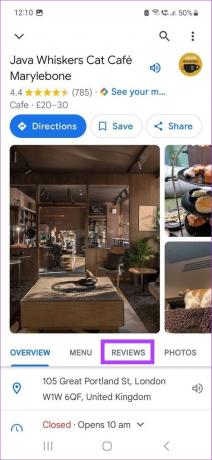

الخطوة 9: أضف المراجعة ، وقدم التقييمات اللازمة ، وأضف الصور إذا كان لديك أي منها.
الخطوة 10: بمجرد الانتهاء ، اضغط على نشر.
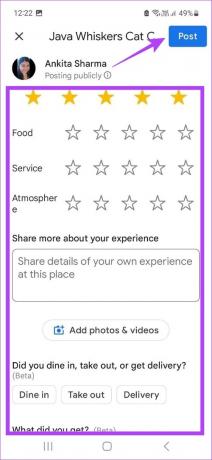
سيؤدي هذا إلى نشر مراجعة خرائط Google الخاصة بك.
كيفية تقييد المراجعات على خرائط جوجل
إذا كنت لا تريد أن يرى الآخرون تعليقاتك ، فيمكنك تقييدها أيضًا. على الرغم من عدم وجود طريقة مباشرة ، يمكنك تقييد ملفك الشخصي لمنع الأشخاص من الوصول إلى تعليقاتك وعرضها. اتبع الخطوات أدناه للقيام بذلك باستخدام متصفح الويب وتطبيق خرائط Google للجوال.
ملحوظة: قد يظل متابعيك قادرين على الوصول إلى تعليقاتك حتى بعد قيامك بتقييد ملفك الشخصي.
استخدام مستعرض الويب
الخطوة 1: افتح خرائط Google على متصفح الويب الخاص بك وانقر على أيقونة الهامبرغر.

الخطوة 2: هنا ، انقر فوق مساهماتك.

الخطوه 3: ثم ، انقر فوق إعدادات الملف الشخصي.

الخطوة الرابعة: أوقف تشغيل زر "إظهار مشاركاتك في ملفك الشخصي".
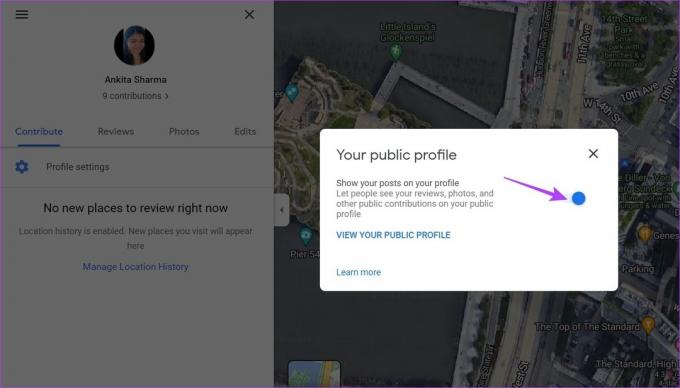
سيؤدي هذا إلى تقييد المحتوى المرئي حاليًا في ملفك الشخصي.
باستخدام تطبيق الهاتف المحمول
الخطوة 1: افتح تطبيق خرائط Google للجوال وانقر على أيقونة ملفك الشخصي.
الخطوة 2: ثم اضغط على الإعدادات.

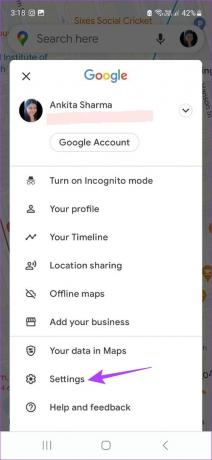
الخطوه 3: هنا ، اضغط على المحتوى الشخصي.
الخطوة الرابعة: قم بالتمرير لأسفل وقم بإيقاف تشغيل الخيار "إظهار مشاركاتك في ملفك الشخصي".
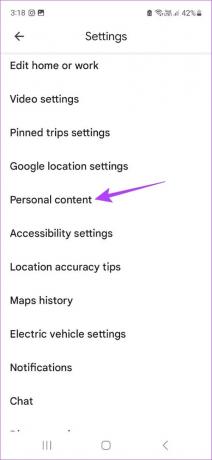
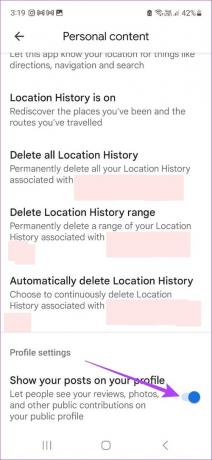
سيتم الآن تقييد التعليقات على ملف التعريف الخاص بك.
نصيحة: لمزيد من تأمين حسابك ، يمكنك أيضًا حذف سجل البحث في خرائط Google.
استخدم مستعرض الويب لتحرير أو حذف مراجعات خرائط Google
إذا كنت تريد تغيير تعليقك أو لا تريد أن تظهر المراجعة هناك بعد الآن ، فيمكنك إما تعديل تعليقاتك أو حذفها بالكامل باستخدام متصفح الويب. هيريس كيفية القيام بذلك.
تحرير مراجعات خرائط جوجل
الخطوة 1: افتح خرائط Google على متصفح الويب الخاص بك وانقر على أيقونة القائمة.

الخطوة 2: ثم ، انقر فوق مساهماتك.

الخطوه 3: هنا ، انقر فوق علامة التبويب المراجعات. سيعرض هذا جميع المراجعات التي كتبتها حتى الآن.
الخطوة الرابعة: انتقل إلى المراجعة التي تريد تعديلها وانقر على النقاط الثلاث.
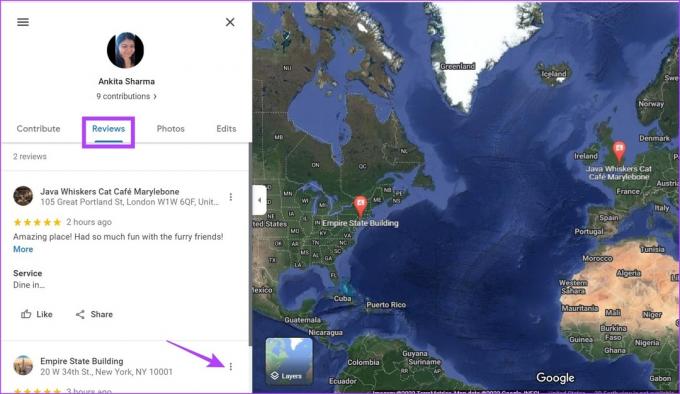
الخطوة الخامسة: هنا ، انقر فوق تعديل المراجعة لبدء التحرير.

الخطوة السادسة: بمجرد الانتهاء ، انقر فوق نشر.
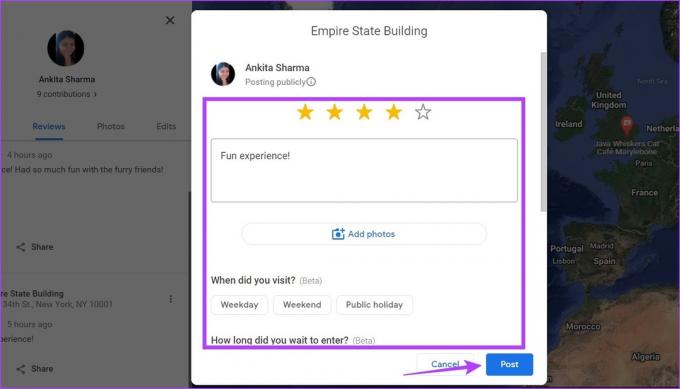
الخطوة السابعة: ثم ، انقر فوق تم.
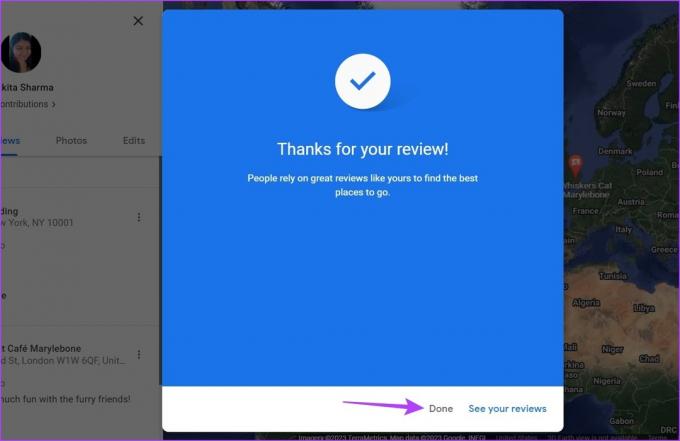
سيؤدي هذا إلى نشر مراجعتك المحدثة.
حذف مراجعات خرائط جوجل
الآن ، إذا كنت تريد حذف المراجعة ، فاتبع هذه الخطوات.
الخطوة 1: انتقل إلى صفحة جميع المراجعات مرة أخرى وانقر على النقاط الثلاث للمراجعة المحددة. ثم ، انقر فوق حذف المراجعة.
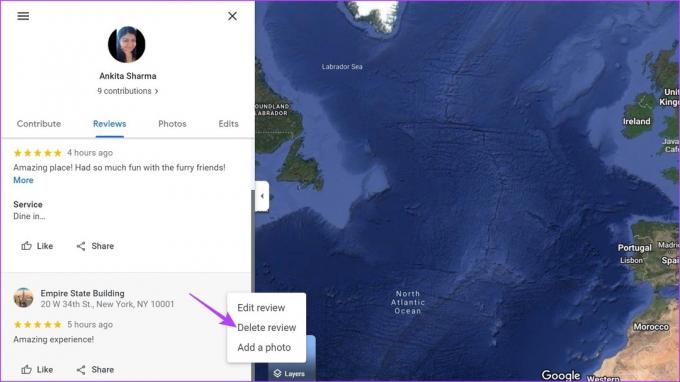
الخطوة 2: انقر فوق حذف للتأكيد.

سيؤدي هذا إلى حذف المراجعة على خرائط Google.
قم بتحرير أو حذف مراجعات خرائط Google باستخدام تطبيق الهاتف المحمول
على غرار استخدام خرائط Google على متصفح الويب ، يمكنك أيضًا تعديل أو حذف مراجعات خرائط Google باستخدام تطبيق الهاتف المحمول. هيريس كيفية القيام بذلك.
تحرير مراجعات خرائط جوجل
الخطوة 1: افتح تطبيق خرائط Google للجوال وانقر على أيقونة ملفك الشخصي.
الخطوة 2: ثم ، اضغط على ملف التعريف الخاص بك.

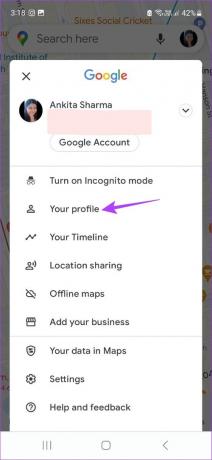
الخطوه 3: مرر لأسفل وانقر على "مشاهدة جميع المراجعات". سيعرض هذا جميع تعليقاتك في خرائط Google.
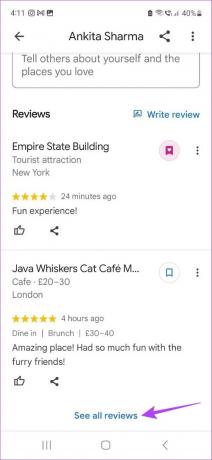
الخطوة الرابعة: ثم اضغط على أيقونة ثلاثية النقاط.
الخطوة الخامسة: اضغط على تعديل المراجعة.
الخطوة السادسة: بمجرد تحرير مراجعتك ، انقر فوق نشر.

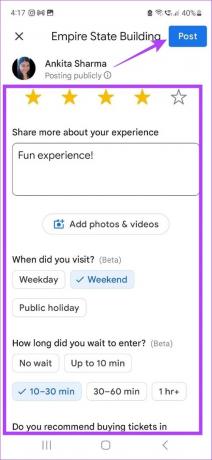
سيؤدي هذا إلى نشر النسخة المعدلة من مراجعتك.
حذف مراجعات خرائط جوجل
الآن ، لحذف المراجعة تمامًا ، اتبع الخطوات أدناه.
الخطوة 1: انتقل إلى صفحة جميع المراجعات واضغط على أيقونة ثلاثية النقاط
الخطوة 2: ثم ، انقر فوق حذف المراجعة لحذفها.
الخطوه 3: هنا ، اضغط على نعم.
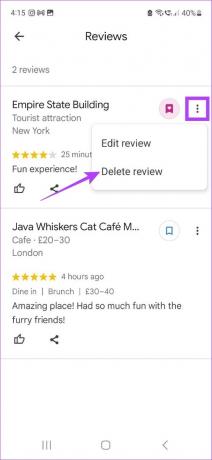
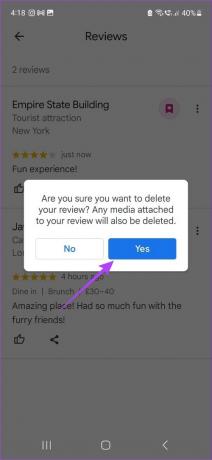
سيؤدي هذا إلى حذف مراجعة خرائط Google نهائيًا.
كيفية الإبلاغ عن مراجعة في خرائط جوجل
إذا وجدت أي تعليق يبدو مريبًا أو غير ملائم ، فلديك أيضًا خيار الإبلاغ عنه. سيؤدي هذا إلى وضع علامة على المراجعة والإبلاغ عنها لمزيد من التحقيق بواسطة خرائط Google. اتبع الخطوات أدناه للقيام بذلك باستخدام متصفح الويب وتطبيق خرائط Google للجوال.
ملحوظة: لن يؤدي وضع علامة "غير مفيدة" على المراجعات إلى الإبلاغ عنها. سيؤدي هذا فقط إلى تقييد رؤية المراجعة.
باستخدام متصفح الويب
الخطوة 1: افتح خرائط جوجل باستخدام متصفح الويب.
الخطوة 2: الآن ، افتح المكان أو النشاط التجاري ذي الصلة وانتقل إلى المراجعة التي تريد الإبلاغ عنها.
الخطوه 3: هنا ، انقر فوق أيقونة ثلاثية النقاط.
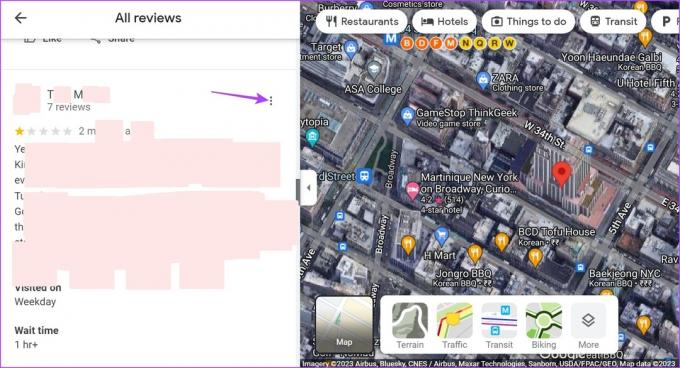
الخطوة الرابعة: ثم ، انقر على "الإبلاغ كغير لائق". سيؤدي هذا إلى فتح نافذة منفصلة للإبلاغ عن المراجعة.
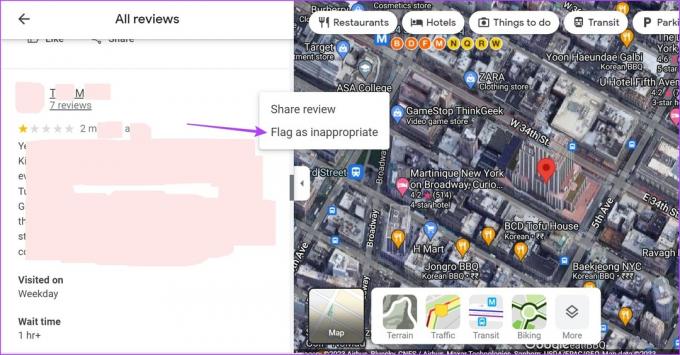
الخطوة الخامسة: هنا ، حدد السبب المناسب للإبلاغ عن المراجعة.
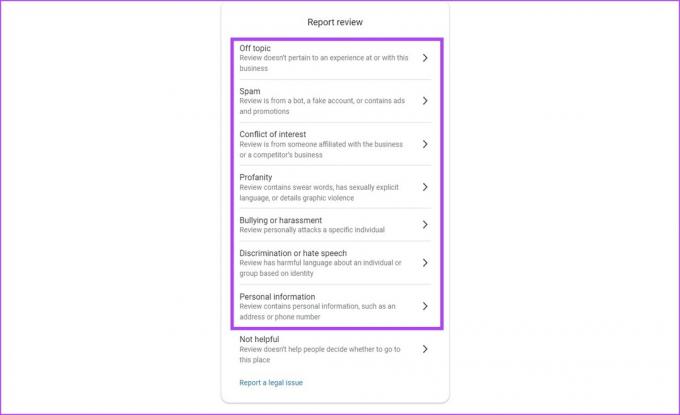
سيؤدي هذا إلى وضع علامة على المراجعة لمزيد من التحقيق بواسطة خرائط Google.
باستخدام تطبيق الهاتف المحمول
الخطوة 1: افتح تطبيق خرائط Google للجوال وانتقل إلى العمل أو المكان ذي الصلة.
الخطوة 2: ثم ، اضغط على علامة التبويب المراجعات.
الخطوه 3: انتقل إلى المراجعة التي تريد الإبلاغ عنها وانقر على أيقونة ثلاثية النقاط.
الخطوة الرابعة: هنا ، اضغط على الإبلاغ عن مراجعة.
الخطوة الخامسة: في هذه الصفحة ، حدد سبب الإبلاغ عن المراجعة.
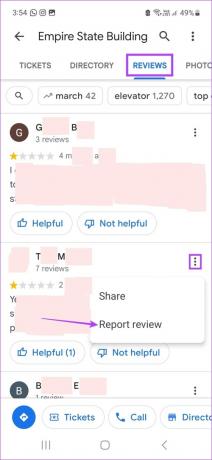
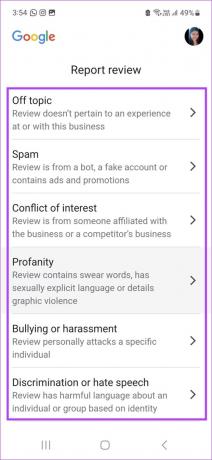
سيؤدي هذا إلى إبلاغ خرائط Google بالمراجعة. بمجرد الانتهاء من التحقيق ذي الصلة ، قد يتم حذف المراجعة ردًا على التقرير.
الأسئلة الشائعة حول إدارة مراجعات خرائط Google
لا تحفظ خرائط Google نسخًا من تعليقاتك. لذلك ، إذا تم حذف مراجعة ، فستختفي إلى الأبد ولا يمكن استعادتها. سوف تحتاج إلى كتابة ونشر المراجعة مرة أخرى.
يمكنك تعديل التعليقات على خرائط Google عدة مرات كما تريد.
يعد المسجد الحرام أحد أكثر الأماكن التي تمت مراجعتها على خرائط Google ، ويقع في مكة المكرمة ، المملكة العربية السعودية. إنه أحد أقدم وأكبر المساجد في العالم.
نعم ، إذا صادفت تعليقًا وجدته مفيدًا ، فانقر فوق الزر "أعجبني" لتمييزه على أنه مفيد للآخرين أيضًا.
أضف تعليقاتك
لذلك ، كانت هذه هي جميع الطرق التي يمكنك من خلالها إضافة التعليقات أو تعديلها أو حذفها في خرائط Google. على الرغم من أن خرائط Google هي أداة جيدة للتنقل وتتبع المواقع المفضلة لديك ، فقد كان هناك مؤخرًا العديد من التطبيقات الأخرى المتاحة بنفس الوظائف والميزات الأفضل. لمعرفة المزيد ، تحقق من المقارنة بيننا خرائط جوجل مقابل. ويز.



